PS中怎么把文字变粗
来源:网络收集 点击: 时间:2024-05-03【导读】:
使用PS时想把文字变粗,该怎么操作呢?下面小编就来告诉大家PS中怎么把文字变粗。方法/步骤1/7分步阅读双击“PS”图标,打开PS软件,单击“文件”,新建一个A4大小的画布,点击“确定”。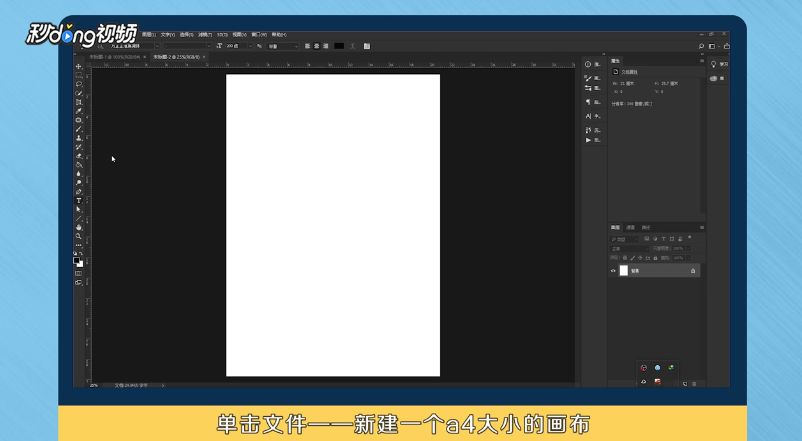 2/7选择“文字工具”,设置字体大小为“200”,输入文字“百度”,点击“确定”。
2/7选择“文字工具”,设置字体大小为“200”,输入文字“百度”,点击“确定”。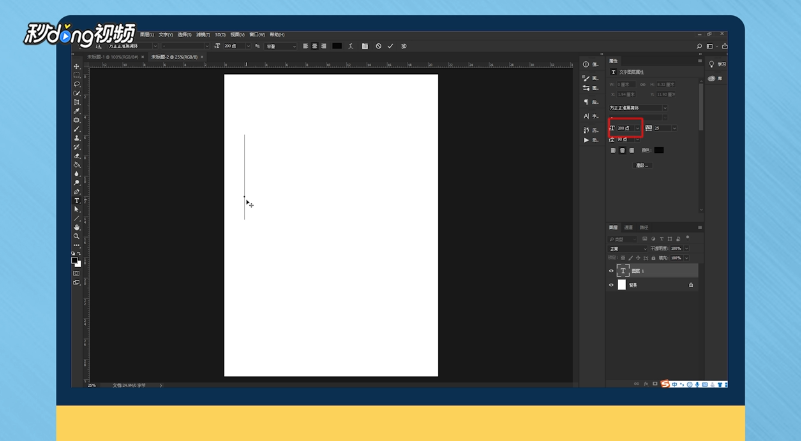 3/7右键单击文字图层,选择“栅格化图层”,按下“Ctrl”键,单击文字图层载入选区。
3/7右键单击文字图层,选择“栅格化图层”,按下“Ctrl”键,单击文字图层载入选区。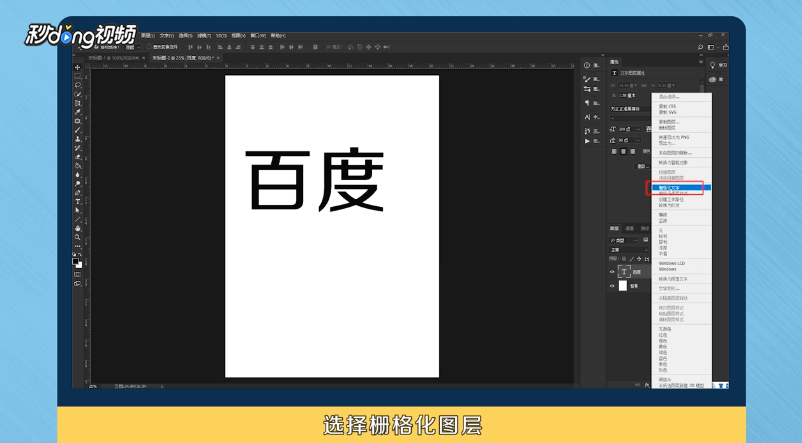 4/7单击工具栏上的“选择-修改-扩展”,在弹出的窗口中,输入“10”,点击“确定”。
4/7单击工具栏上的“选择-修改-扩展”,在弹出的窗口中,输入“10”,点击“确定”。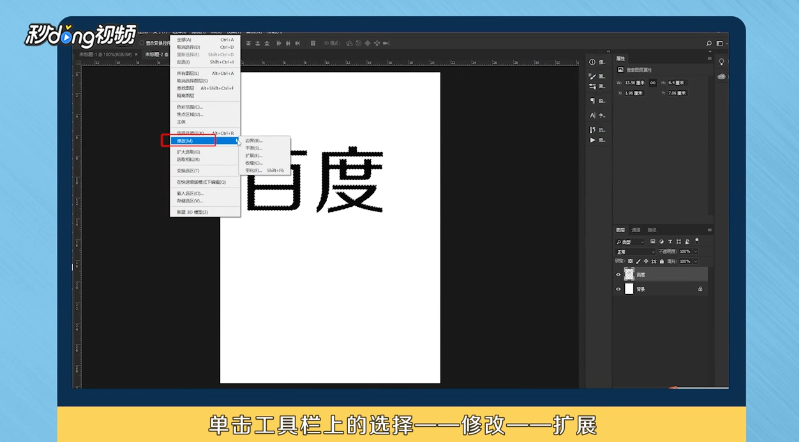 5/7把前景色设置为黑色,按下“Alt+Delete”键填充,这时文字就变粗了。如果还不满意,可以把扩展的像素设置得更大一点。
5/7把前景色设置为黑色,按下“Alt+Delete”键填充,这时文字就变粗了。如果还不满意,可以把扩展的像素设置得更大一点。 6/7总结一如下。
6/7总结一如下。 7/7总结二如下。
7/7总结二如下。
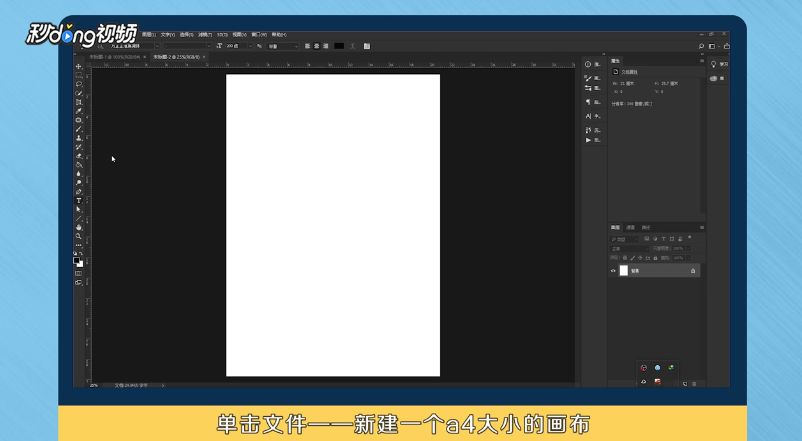 2/7选择“文字工具”,设置字体大小为“200”,输入文字“百度”,点击“确定”。
2/7选择“文字工具”,设置字体大小为“200”,输入文字“百度”,点击“确定”。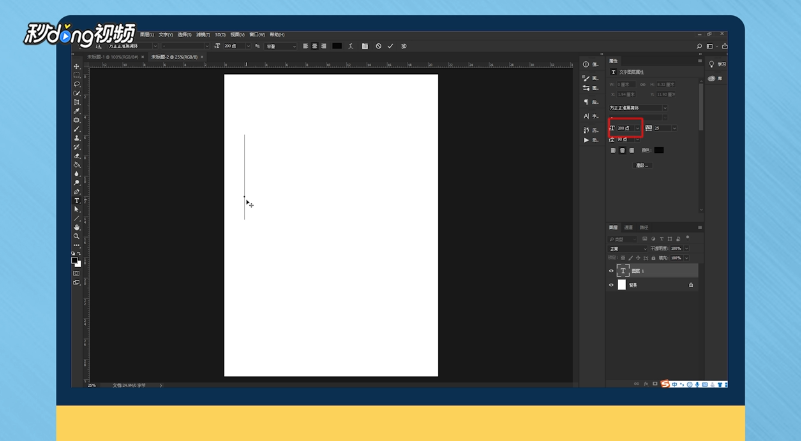 3/7右键单击文字图层,选择“栅格化图层”,按下“Ctrl”键,单击文字图层载入选区。
3/7右键单击文字图层,选择“栅格化图层”,按下“Ctrl”键,单击文字图层载入选区。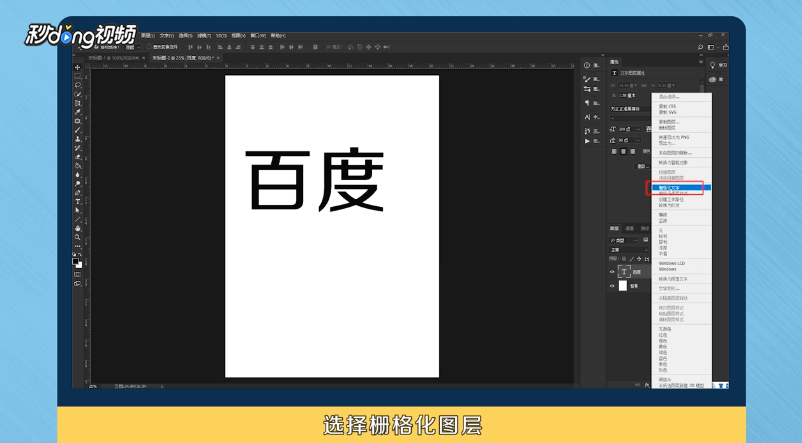 4/7单击工具栏上的“选择-修改-扩展”,在弹出的窗口中,输入“10”,点击“确定”。
4/7单击工具栏上的“选择-修改-扩展”,在弹出的窗口中,输入“10”,点击“确定”。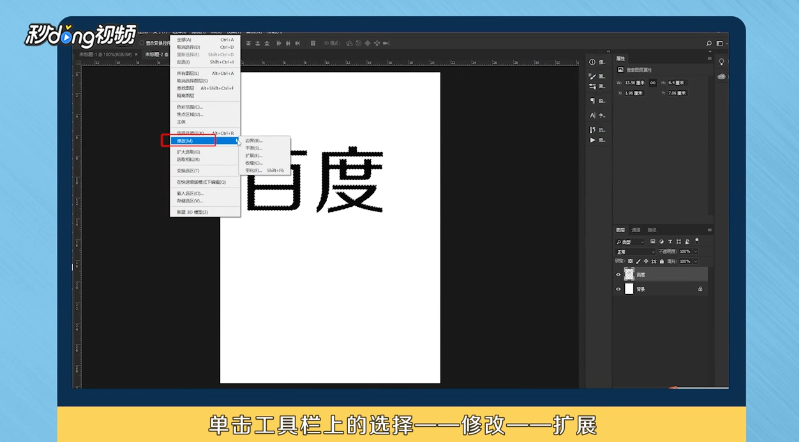 5/7把前景色设置为黑色,按下“Alt+Delete”键填充,这时文字就变粗了。如果还不满意,可以把扩展的像素设置得更大一点。
5/7把前景色设置为黑色,按下“Alt+Delete”键填充,这时文字就变粗了。如果还不满意,可以把扩展的像素设置得更大一点。 6/7总结一如下。
6/7总结一如下。 7/7总结二如下。
7/7总结二如下。
版权声明:
1、本文系转载,版权归原作者所有,旨在传递信息,不代表看本站的观点和立场。
2、本站仅提供信息发布平台,不承担相关法律责任。
3、若侵犯您的版权或隐私,请联系本站管理员删除。
4、文章链接:http://www.ff371.cn/art_662636.html
上一篇:宝马X5施工改装自动升降BO中置
下一篇:与一元二次方程相关的几何题如何解?
 订阅
订阅